2019年08月03日更新
【iPhone】有線LANでインターネット接続/使用する方法!
みなさんはiPhoneで有線LANを使用できることを知っていますか、iPhoneで有名LANを使用してインターネットを利用することができます。ここではiPhoneで有線LANを使用する方法からインターネット接続方法まで紹介していきます。

目次
- 1iPhoneを有線LANで接続/使用するのに準備するもの
- ・有線LANで利用するインターネット環境
- ・Lightning – USB 3カメラアダプタ
- ・補助電源用のLightning-USBケーブルとACアダプタ
- ・USB Ethernet アダプタ
- 2iPhoneを有線LANで接続/使用する方法
- ・iPhoneに補助電源を接続
- ・Lightning – USB 3カメラアダプタにUSB Ethernet アダプタを接続
- ・iPhoneにLightning – USB 3カメラアダプタを接続
- ・設定アプリ内にEthernetが追加される
- ・Ethernetに接続
- 3iPhoneを有線LANで接続/使用する際の注意点
- ・Lightning搭載iPhoneでなければならない
- ・アダプタは純正推奨
- ・iOSのバージョンによっては動作しないこともある
- 4iPhoneを有線LANで接続/使用するメリット
- ・モバイルデータ通信/Wi-Fi環境が無い場合に通信できる
- ・Wi-Fiよりも高速な通信ができる
- ・最後に
- ・合わせて読みたい!iPhoneに関する記事一覧
iPhoneを有線LANで接続/使用するのに準備するもの
iPhoneで有線LANでインターネット接続する方法やネットワーク環境にアクセスする方法を知っていますか。実はiPhoneでも有線LANを使用することができます。
ここではiPhoneを有線LANを使用してインターネットに接続する方法を紹介していきますが、まずはiPhoneでインターネット接続する前に事前に準備しておく必要があるものを紹介していきます。
iPhoneで有線LANでインターネット接続するためにはまず準備するものがあります。
有線LANで利用するインターネット環境
まずiPhoneで有線LANを利用してインターネットを利用するためには、有線LANで利用するインターネット環境を準備する必要があります。
有線LANが利用できるインターネット環境とは、WiFiのインターネット環境とは少し異なります。もちろんWiFiのインターネット環境でも有線LANを利用できる場合もあります。
Lightning – USB 3カメラアダプタ
そして次にiPhoneで有線LANを利用するためには、Lightning – USB 3カメラアダプタという搭載機器を準備する必要があります。
Lightning – USB 3カメラアダプタとは、Lightningケーブルに似たUSBポート搭載ケーブルになります。
補助電源用のLightning-USBケーブルとACアダプタ
またiPhoneで有線LANを利用するには、補助電源用のLightning-USBケーブルとAC搭載アダプタも準備する必要があります。
Lightning-USBケーブルはできれば、Appleの正規品を利用することをおすすめします。安いLightning-USBケーブルではうまく動作しないこともあるので注意してください。
USB Ethernet アダプタ
またもう一つiPhoneで有線LANを利用してインターネットを利用するには、USB Ethernet アダプタも準備しておくと完璧です。
USB Ethernet アダプタは、Lightning – USB 3カメラアダプタ同様でLightningケーブルに似たUSB搭載ポートが付いているケーブルになります。
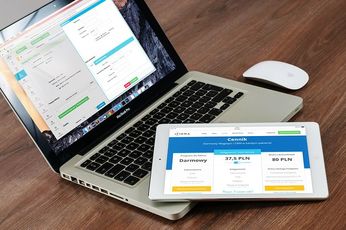 【iOS12】「iPhone/iPad」の有線LAN接続方法!IPアドレス設定方法!
【iOS12】「iPhone/iPad」の有線LAN接続方法!IPアドレス設定方法!iPhoneを有線LANで接続/使用する方法
iPhoneで有線LANを利用してインターネットを利用する前に事前に準備する必要があるものはわかっていただけましたでしょうか。
それではここからはiPhoneを有線LANで接続してインターネットを利用する方法や設定内容について説明していきます。
iPhoneに補助電源を接続
まずはiPhoneで有線LANを利用してインターネットを利用する方法としては、iPhoneに補助電源用のLightning-USBケーブルを接続します。
補助電源用のLightning-USBケーブルは、インターネットや家電量販店で購入することができますので是非調べてみてください。
Lightning – USB 3カメラアダプタにUSB Ethernet アダプタを接続
iPhoneに補助電源用のLightning-USBケーブルを接続したら、そのままLightning – USB 3カメラアダプタにUSB Ethernet アダプタを接続しましょう。
この際にいくつかケーブル接続させるので、しっかりiPhoneが認識しているかを確認しながら作業をすることをおすすめします。
iPhoneにLightning – USB 3カメラアダプタを接続
そして最後にiPhoneにLightning – USB 3カメラアダプタを接続すれば、iPhoneで有線LANを利用してインターネットを利用する方法完了になります。
このようにiPhoneにいくつかケーブルを接続させるので、あらかじめどのケーブルが何の役割をしているのかを把握した上で行うようにしましょう。
ここまでの接続の順番を間違えない
ここまではiPhoneで有線LANを利用してインターネットを利用するためにケーブルの配線について紹介してきましたが、ここで注意点があります。
ここまで説明したケーブルの接続で接続の順番を間違えないようにしてください。「①iPhoneに補助電源用のLightning-USBケーブル」「②Lightning – USB 3カメラアダプタにUSB Ethernet アダプタを接続」
「③iPhoneにLightning – USB 3カメラアダプタを接続」の順番を間違わないようにしてください。
設定アプリ内にEthernetが追加される
iPhoneで有線LANを利用してインターネットを利用するためにケーブルの配線が完了したら、次はiPhoneの端末で設定する必要があります。
iPhoneの設定アプリからEthernetが追加されていることを確認しましょう。設定アプリは、歯車マークのアプリになります。恐らく設定アプリを起動すればすぐにわかるでしょう。
IPアドレスやインターフェースの確認もできる
iPhoneの設定アプリからEthernetが追加されていることが確認できるとIPアドレスやインターフェースの確認することができます。
もしDHCPではなく手動でIPアドレスを設定する必要があれば、この設定アプリからEthernetをタップして設定することも可能です。
Ethernetに接続
iPhoneの設定アプリからEthernetが追加されていれば、Ethernetで接続することが可能になります。ただこの際にWiFiの設定はオフにしておくことをおすすめします。
もしWiFiが有効化されているとEthernetで接続しているのかWiFi接続しているのかがわからなくなってしまいます。
 iPadでWi-Fi(無線LAN)を使う方法!接続方法は?
iPadでWi-Fi(無線LAN)を使う方法!接続方法は?iPhoneを有線LANで接続/使用する際の注意点
iPhoneで有線LANを利用してインターネットを使用する方法についてはわかっていただけましたでしょうか。しかしiPhoneを有線LANで接続を追加した場合に注意点があります。
ここではこれからiPhoneを有線LANで設定アプリに接続方法を追加した場合の注意点を紹介していきます。
Lightning搭載iPhoneでなければならない
まずiPhoneで有線LANを利用してインターネットを利用するには、Lightning搭載iPhoneでなければならないです。
以前のiPhoneSEなどでは設定アプリ内にEthernetが追加することができず、有線LANを利用してインターネットは利用できません。
アダプタは純正推奨
またiPhoneで有線LANを利用する際に利用するケーブルや搭載アダプターについても注意点が必要です。もしiPhoneの付属品でない搭載アダプターやケーブルを利用している人は注意してください。
純正でない場合は動作しないこともある
iPhoneで有線LANを利用してインターネットを利用したい場合は、純正でない場合は動作しないこともあることを知っておきましょう。
純正は値段が高かったりしてあまり購入する人は少ないかと思います。しかし純正でない場合は、正しく動作せずIPアドレスが割り振られない可能性もあります。
iOSのバージョンによっては動作しないこともある
そして最後にiOSのバージョンによってはiPhoneで有線LANを利用してインターネットを利用するさいに正しく動作しない可能性もあります。
なので可能な限りiOSのバージョンは最新にしておくことをおすすめします。セキュリティ面や機能面を考えてもiOSのバージョンアップデートするようにしましょう。
 Androidでミラーリング!テレビに画面を映す方法【有線/無線/USB】
Androidでミラーリング!テレビに画面を映す方法【有線/無線/USB】iPhoneを有線LANで接続/使用するメリット
ここまではiPhoneで有線LANを利用してインターネットを利用する方法や使い方を紹介してきましたが、そもそも有線LANはどのようなメリットがあるのでしょうか。
モバイルデータ通信/Wi-Fi環境が無い場合に通信できる
iPhoneで有線LANを利用してインターネットを利用するメリットとしては、モバイルデータ通信/Wi-Fi環境が無い場合に通信をすることができます。
なので海外やホテルで有線LANのみがあった場合にケーブルさえあれば、IPアドレスを設定してインターネットを利用することができます。
Wi-Fiよりも高速な通信ができる
もう一つのiPhoneで有線LANを利用してインターネットを利用するメリットは、Wi-Fiよりも高速な通信ができるようになっています。
IPアドレス同士のデータ連携が早くなるので、有線LANの方がWi-Fiよりも高速な通信ができる可能性があります。
最後に
iPhoneで有線LANを利用してインターネットを利用する方法やポイントについてはわかっていただけましたでしょうか。あまり有線LANを利用している人は多くないかもしれません。
しかし意外とケーブルさえあればすぐに有線LANを利用してインターネットを利用することができます。なので知っておくと便利かもしれません。
 【iPhone】Wi-Fiネットワークの接続・設定方法!
【iPhone】Wi-Fiネットワークの接続・設定方法!合わせて読みたい!iPhoneに関する記事一覧
 iPhone対応ゴーグルのおすすめは?選び方も解説!【2019年】
iPhone対応ゴーグルのおすすめは?選び方も解説!【2019年】 iPhoneの写真をコンビニで印刷する方法!【セブンイレブン/ローソン/ファミリーマート】
iPhoneの写真をコンビニで印刷する方法!【セブンイレブン/ローソン/ファミリーマート】 iPhone/iPad対応のUSBメモリのおすすめ15選!
iPhone/iPad対応のUSBメモリのおすすめ15選! 【iPhone】ワイモバイルのAPN設定方法!繋がらないときは?
【iPhone】ワイモバイルのAPN設定方法!繋がらないときは?























